很多人不知道Word 2013如何设置默认字体?今日为你们带来的文章是Word 2013设置默认字体的方法,还有不清楚小伙伴和小编一起去学习一下吧。
第一步:首先打开我们所需要设置字体的Word文档,在选项卡中选择点击【开始】。
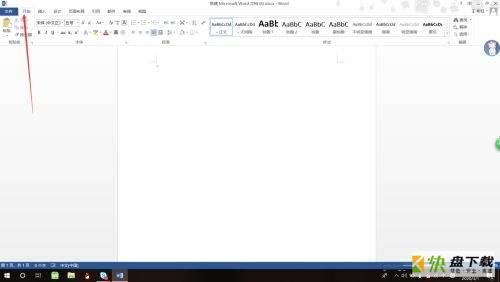
第二步:然后选择【字体】中右下角的图标。
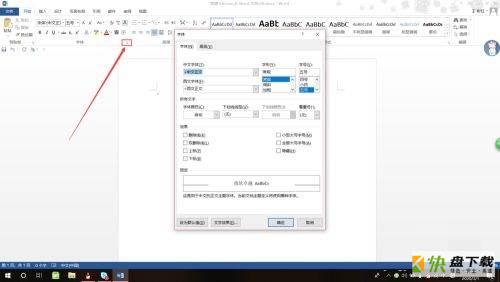
第三步:在弹出来的对话框窗口中我们就可以设置自己需要的默认字体。
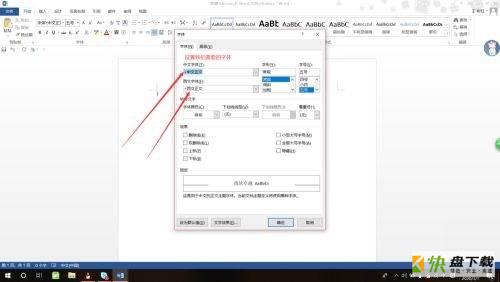
第四步:设置好后,点击“设为默认值”。
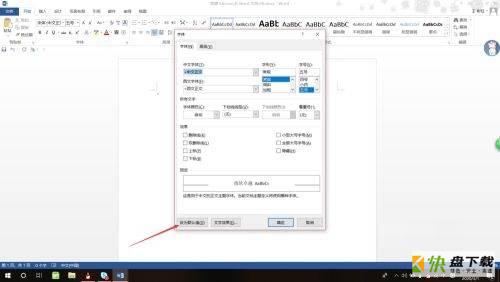
第五步:在弹出来的窗口选择“所有基于Normal.dotm模板的文档”。
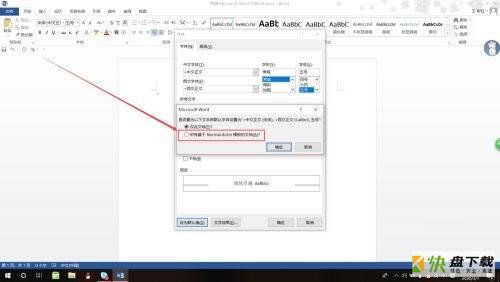
第六步:最后点击“确定”即可。
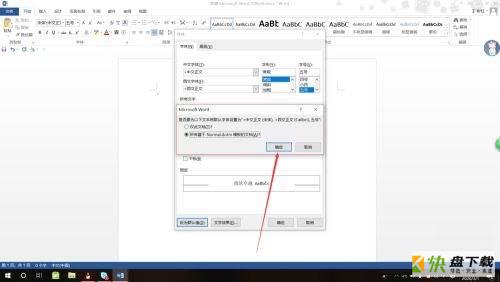
以上就是小编给大家带来的Word 2013如何设置默认字体的全部内容,希望能够帮助到大家哦。

Word 2013如何输入无穷大符号-Word 2013输入无穷大符号的方法

Word 2013如何输入菱形-Word 2013输入菱形的方法